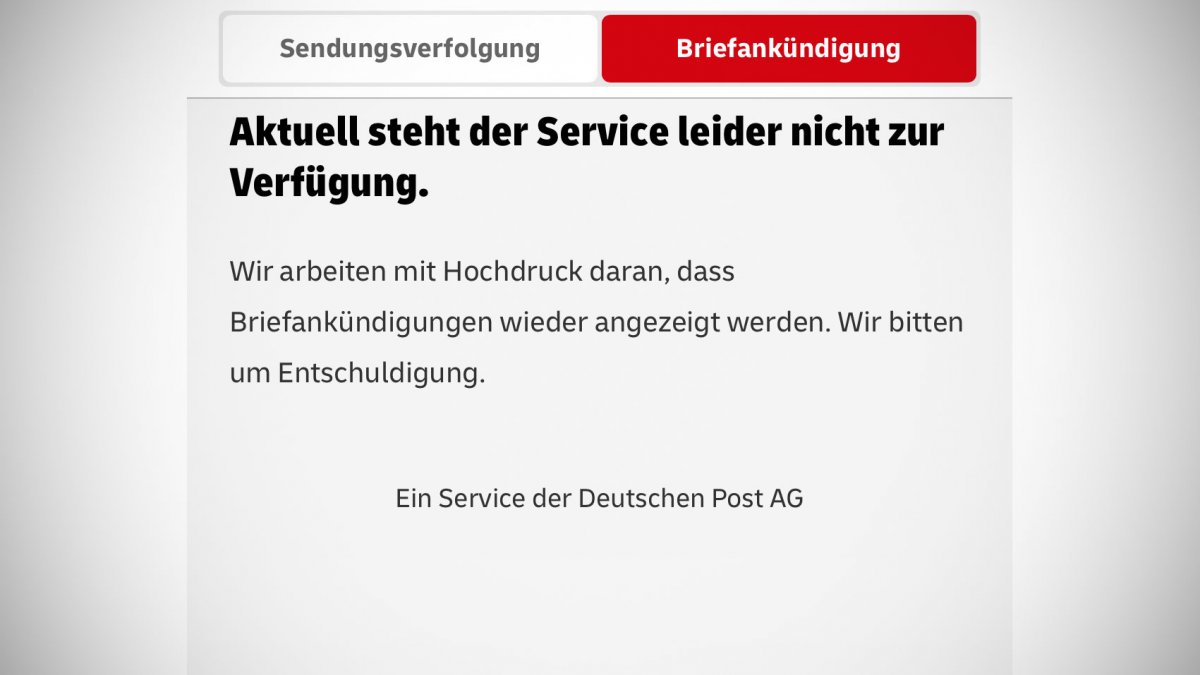Jika router dan Wi-Fi tidak aman, semua perangkat yang terhubung dan oleh karena itu data yang tersimpan di dalamnya berisiko. ntv.de menunjukkan cara melindungi jaringan rumah Anda dari peretas hanya dalam beberapa langkah.
Mei lalu, peringatan dari Kantor Federal Jerman untuk Keamanan Informasi (BSI) tentang kerentanan yang disebut “FragAttacks” menyebabkan kehebohan, karena hampir semua perangkat WLAN terpengaruh, terutama router. Peretas tidak hanya dapat mengakses perangkat yang terpengaruh melalui celah, tetapi juga dapat melakukan serangan lain di jaringan. Kotak-kotak Fritz yang tersebar luas juga terpengaruh, pabrikan AVM memiliki sekarang tetapi masih router yang didukung dan mengamankan aksesori dengan pembaruan, yang terbaru juga beberapa perangkat yang berusia lebih dari lima tahun.
“FragAttacks” adalah kerentanan yang memberikan banyak pekerjaan bagi peretas. Namun, seringkali jauh lebih mudah bagi mereka untuk menembus jaringan karena banyak pengguna tidak melindungi router mereka sama sekali atau tidak cukup. Dalam kasus terburuk, mereka kemudian dapat mengambil informasi dari perangkat yang terhubung atau bahkan mengambilnya. ntv.de menunjukkan cara melindungi router dan WLAN dari serangan.
Nama Wi-Fi anonim
Langkah pertama adalah mengubah nama jaringan (SSID) di antarmuka pengguna router dan memilih istilah anonim untuk itu. Meskipun hal ini tidak secara langsung melindungi jaringan, hal ini mempersulit peretas untuk menyerang dengan cara yang ditargetkan, terutama di gedung apartemen. Dalam pengaturan pabrik, mereka juga menerima informasi tentang router yang digunakan, di mana mereka dapat mengetahui kerentanan keamanan yang belum ditutup dan cara mengeksploitasinya.
– Dengan Fritzbox, Anda mengakses antarmuka pengguna dengan memasukkan “fritz.box” di baris alamat browser. Kemudian Anda bisa pergi ke bawah WLAN – jaringan nirkabel – nama jaringan nirkabel ganti SSIDnya.
Lindungi Akses Router
Setelah mengganti nama SSID, Anda perlu mengubah atau mengonfigurasi kata sandi default yang dapat digunakan untuk mengakses router untuk mengubah pengaturan.
– Kata sandi Fritzbox diubah di bawah Sistem – Pengguna Fritz!Box – Pengguna.
– Kata sandi yang aman sepanjang mungkin dan terdiri dari huruf, angka, dan karakter khusus yang tidak masuk akal.
– Jika memungkinkan, Anda tidak boleh menggunakan koneksi WLAN untuk mengubah pengaturan router, tetapi hubungkan komputer melalui kabel LAN.
– Setelah selesai, Anda mengakhiri sesi sebelum melanjutkan berselancar. Akses ke antarmuka pengguna biasanya tetap terbuka dan Anda hanya keluar setelah jangka waktu tertentu. Dengan Fritzbox itu 20 menit.
Gunakan otentikasi dua faktor
Jika ditawarkan, Anda harus mengaktifkan otentikasi dua faktor. Artinya selain memasukkan kata sandi, diperlukan konfirmasi untuk mengubah pengaturan penting, misalnya dengan kode PIN yang dikirim melalui SMS.
– Dengan Fritzbox, Anda juga dapat menggunakan ponsel yang terhubung atau aplikasi Google Authenticator. Anda dapat mengubah pengaturan di bawah Sistem – Pengguna FRITZ!Box – konfirmasi tambahan.
Ubah Kata Sandi Wi-Fi
Sangat penting untuk mengubah kata sandi WLAN (kata sandi SSID). Kombinasi default biasanya ditulis di bagian belakang atau bawah router, jadi bukan rahasia lagi. Kadang-kadang bahkan hanya terdiri dari nol atau satu, yang merupakan hal pertama yang dicoba oleh setiap penyerang.
– Di sini juga, penting untuk memilih kata sandi yang paling aman, meskipun memasukkan kombinasi yang panjang dan rumit dapat mengganggu saat menghubungkan perangkat baru untuk pertama kalinya.
– Di menu Fritzbox, Anda mengubah kata sandi WLAN di bawah WiFi – Keamanan – Enkripsi – Kunci jaringan WiFi.
Pilih enkripsi WLAN tertinggi
Kata sandi terbaik tidak banyak digunakan jika koneksi WiFi tidak terenkripsi atau tidak cukup terenkripsi dengan baik. Oleh karena itu, penting untuk menentukan perlindungan terbaik di sini.
– Prosedur umum adalah WPA (HAIjika saya Pterlindung SEBUAHccess) yang menentukan bagaimana router dan perangkat nirkabel menegosiasikan kunci bersama untuk koneksi.
– WPA asli sekarang sudah usang dan tidak lagi aman. Standar saat ini adalah WPA2, enkripsi terbaik diperoleh dengan WPA3.
– Dalam pengaturan router sering ada opsi yang secara otomatis memilih WPA atau WPA2 untuk perangkat WLAN yang lebih lama. Seharusnya tidak digunakan. Jika masih ada perangkat di rumah yang hanya bisa melakukan WPA, saatnya untuk menyingkirkannya. Mereka belum menerima pembaruan apa pun (untuk waktu yang lama) dan menghadirkan risiko keamanan yang besar.
– Centang harus disetel ke WPA2 atau WPA2 atau WPA3.
– Di menu Fritzbox Anda mengubah pengaturan WPA di bawah WLAN – Keamanan – Enkripsi.
Pembaruan firmware
Seperti yang Anda lihat dalam contoh “FragAttacks”, penting untuk keamanan router bahwa perangkat lunaknya selalu diperbarui dan pembaruan yang tersedia diinstal secara teratur.
– Lebih baik mengaktifkan pembaruan otomatis agar tidak ketinggalan.
– Pengaturan yang sesuai dapat ditemukan di antarmuka pengguna Fritzbox Pembaruan sistem – FRITZ! Versi OS masing-masing – Pembaruan otomatis.
WPS tidak aktif secara permanen
WPS (HAIjika saya Pterlindung Setup) adalah hal yang berguna. Karena itu menyelamatkan Anda dari keharusan memasukkan kata sandi WiFi saat menghubungkan perangkat baru. Namun, prosedur PIN khususnya tidak terlalu aman. Router membuat kode pendek yang kemudian Anda masukkan pada klien WLAN.
– Anda tidak harus melepaskan kenyamanan sepenuhnya, tetapi Anda harus menonaktifkan WPS sampai Anda membutuhkannya.
– WPS-PBC (WPS-Psst-Button-VSkonfigurasi) umumnya dianggap aman. Anda berturut-turut menekan tombol fisik router dan perangkat nirkabel. Namun, pengunjung secara teoritis dapat melakukannya dengan cepat jika tidak diamati untuk waktu yang singkat.
– Fritzbox menggunakan WPS-PBC secara default. Untuk mengaktifkan atau menonaktifkannya, buka Pengaturan WiFi – Keamanan – Koneksi Cepat WPSG.
Konfigurasikan akses tamu
Tamu mungkin dapat dipercaya, tetapi belum tentu perangkat yang mereka bawa, yang mungkin berisi malware yang tidak terdeteksi. Oleh karena itu lebih baik untuk mengonfigurasi akses WLAN mereka sendiri untuk mereka, yang memungkinkan mereka terhubung ke Internet tetapi tidak mengakses jaringan rumah.
– Dengan Fritzbox, Anda akan menemukan pengaturan yang sesuai di bawah Akses tamu Wi-Fi. Di sini Anda harus akses tamu WiFi pribadi karena dengan opsi kedua, hotspot WLAN publik diatur, di mana transmisi selalu tidak terenkripsi.
Aktifkan pengatur waktu
Jika Anda tidak membutuhkan Wi-Fi, Anda dapat mematikannya. Ini menghemat energi dan jaringan tidak rentan. Anda dapat menekan tombol pada router setiap kali atau mengaktifkan timer yang menghidupkan atau mematikan jaringan pada waktu tertentu.
– Pengatur waktu Fritzbox dibatalkan Pengatur Waktu Wi-Fi ke. Nyaman: Anda dapat menentukan bahwa jaringan nirkabel hanya dinonaktifkan bila tidak ada perangkat WLAN yang aktif.
Gunakan penyaring MAC?
Seringkali disarankan untuk mengaktifkan filter alamat Mac pada router. Setiap perangkat baru harus diberikan akses, bahkan jika pemiliknya memasukkan kata sandi yang benar. Tampaknya seperti langkah logis pada pandangan pertama, tetapi para peretas hanya tersenyum lelah. Filter hanya mencegah tetangga dalam jangkauan nirkabel memainkan permainan menebak kata sandi. Jika Anda telah mengatur kata sandi yang kuat, seperti yang disarankan di atas, filter Mac tidak masuk akal dan hanya memperumit hal-hal yang tidak perlu.
– Jika Anda ingin memfilter, buka antarmuka Fritzbox WLAN – Keamanan – Enkripsi. Di sana Anda akan menemukan pengaturan yang sesuai di bawah daftar semua perangkat yang disetujui sebelumnya.
SSID tidak terlihat?
Demikian juga, tidak masuk akal untuk menyembunyikan nama WLAN. Artinya, tetangga tidak melihatnya dalam daftar jaringan yang tersedia. Seorang hacker tidak memiliki masalah dengan ini.
– Jika ada alasan bagus untuk ini, Anda dapat memasukkan SSID di menu Fritzbox jaringan nirkabel WLAN buat tidak terlihat dengan meletakkan centang di belakang jaringan nirkabel yang terlihatr dihapus.

“Pencinta kopi. Kutu buku alkohol yang ramah hipster. Pecandu media sosial yang setia. Ahli bir. Perintis zombie seumur hidup.”